„Pebble Time“ yra patogi „smartwatch“ su baterija, kuri, atrodo, niekada nesibaigia. Bent jau lyginant su vienos dienos „Apple“ ir „Google“ drabužių „Android“ dėvėjimosi „smartwatches“ baterijų veikimo trukme.
Nepaisant patogaus dizaino, vis dar yra patarimų ir gudrybių, kurios slepiasi po rankovėmis.
Taigi, jei neseniai paėmėte „Pebble Time“ arba turite kurį laiką, norėsite perskaityti aštuonių dalykų sąrašą, kurį kiekvienas „Pebble Time“ vartotojas turi žinoti toliau.
Pradiniai nustatymai

", " modalTemplate ":" {{content}} ", " setContentOnInit ": false} '>
Prieš pradėdami gauti įspėjimus iš savo telefono „Pebble Time“ laikrodžiu, telefone turėsite įdiegti „Pebble“ programą. Čia galite rasti „Android“ versiją arba „iOS“ versiją.
Pradinės sąrankos metu programa padės jums sukurti „Pebble“ paskyrą ir prijungti laikrodį prie telefono. Taip pat pasirinksite numatytąją kalbą, taip pat įdiegsite keletą siūlomų programų ir pasirinksite pirmą stebėjimo sritį.
„iOS“ ir „Android“
Naudojant „Pebble Time“ su „iOS“ arba „Android“ telefonais, anksčiau buvo šiek tiek daug skirtumų. Po daugelio programinės įrangos atnaujinimų ir patobulinimų, atrodo, kad didžiausias skirtumas pakelia galvą, kai reikia diktuoti atsakymus į tekstinius pranešimus.
„IOS“ naudotojams turėsite būti „AT&T“ arba „Verizon Wireless“ klientas ir vadovaudamiesi šiame pranešime pateiktomis instrukcijomis, norėdami gauti naują žinutę arba atsakyti į gaunamus pranešimus naudodami savo balsą.
Kaip „Android“ naudotojas, peržiūrėdami pranešimą, galite spustelėti vidurinį mygtuką, esantį dešinėje laikrodžio pusėje, kad galėtumėte peržiūrėti papildomus veiksmus ar parinktis, kurias galite priimti pranešime. Jei sąraše yra „Balso“, eikite į priekį ir pasikalbėkite su savo laikrodžiu. Niekas nematys.
Žiūrėti programas

", " modalTemplate ":" {{content}} ", " setContentOnInit ": false} '>
„Pebble Time“ programa dalijasi žiūrėti programas ir laikrodžius į dvi skirtingas parduotuves. Programos skirtuke bus rodomos šiuo metu jūsų įdiegtos programos. Jei norite peržiūrėti programos parduotuvę, apatiniame dešiniajame programos kampe galite bakstelėti mygtuką „+“.
Kai kurie svarbūs dalykai, kuriuos reikia nepamiršti peržiūrėdami programų sąrašus, yra šie:
- Atkreipkite dėmesį į OS suderinamumą. „Android“ robotas ir „iOS“ tekstas nurodo, kuri platforma (-os) programa veiks.
- Pažvelkite, ar laikrodžio programoje jūsų telefone reikia papildomos programos. Viršutiniame dešiniajame ekrano kampe galite matyti, kad programa „Music Boss“ rodo, kad naudoti „Android“ programą.
- Tikriausiai surasite kuruotų programų skyrių „Powered by Kiezelpay“. Tai yra paslaugų kūrėjai, kurie gali naudoti mokestį už savo darbą, panašų į „PayPal“, bet būdingą „Pebble“ žiūrėti programoms.
Savo laikrodžio įdiegtų programų sąrašą galite peržiūrėti telefono programoje skirtuke Programos. Vilkite ir nuleiskite įvairias programas į pageidaujamą tvarką arba bakstelėkite piktogramą Nustatymai, kad atliktumėte pakeitimus. Jei šalia jos yra geltonas taškas, tai reiškia, kad vis tiek turite nustatyti programą.
Laikrodžiai

", " modalTemplate ":" {{content}} ", " setContentOnInit ": false} '>
„Pebble Time“ laikrodžiai veikia panašiai kaip programos, turintys tam skirtą skirtuką ir saugoti „Pebble“ programoje.
Kai prie „Pebble“ paskyros pridėsite „watchface“, ji įdiegs save „Pebble Time“ laikrodžiui ir atidarys bet kokį taikytiną nustatymų puslapį „Pebble“ programoje.
Galite perjungti laikrodžius, pasirinkdami įdiegtą veidą, arba tinkinti, kaip kiekvienas iš jų atrodo, paliesdami „Settings“ įrankį, esantį kairėje pusėje.
Sveikata

", " modalTemplate ":" {{content}} ", " setContentOnInit ": false} '>
„Pebble Health“ yra automatinis žingsnio, pratimo ir miego stebėjimo įrankis, neseniai įtrauktas į „Pebble Time“ seriją.
Prieš pradėdami stebėti savo veiksmus, turite įjungti ir pasirinkti programą „Pebble Health“ programoje. Pradinės sąrankos metu jums reikėjo paklausti, ar norite jį įjungti, bet jei praleidote anksčiau, kaip ir aš, visada galite atidaryti „Pebble“ programą, eiti į jo nustatymus ir įjungti „Health“.
Prieš įgalindami, turėsite įvesti kai kurias asmenines detales, pvz., Aukštį, svorį ir bendrus tinkamumo tikslus.
Įjungus sveikatą, galite peržiūrėti dabartinį žingsnio skaičių ir paskutinės nakties miego kokybę „Pebble“ programos „Sveikatos“ skirtuke arba atidarydami „App“ programą „Pebble Time“ laikrodyje.
Ramus laikas

", " modalTemplate ":" {{content}} ", " setContentOnInit ": false} '>
Žinoma, patogus gauti pranešimus ant riešo, tačiau susitikimo ar datos metu jis taip pat gali susidurti su grubiu. Laimei, „Pebble“ palaipsniui atnaujino savo programinę įrangą, leidžiančią stebėti, kas yra režimas „netrukdyti“.
Laikrodyje spustelėkite vidurinį mygtuką, kad atidarytumėte programos sąrašą, ir slinkite aukštyn iki Nustatymai > Tylus laikas, paspausdami vidurinį mygtuką, kad pasirinktumėte kiekvieną elementą.
Čia galite rankiniu būdu įgalinti tylų laiką, automatiškai įjungti ir išjungti save pagal savo kalendoriaus įrašus, nustatyti visą savaitės laiką, kai jis turėtų įjungti arba išjungti, ir nurodyti, kokie pertraukimai, jei norite, leisti.
Jei norite greitai įjungti arba išjungti tylųjį laiką, sakydami, kad yra susitikimas, galite laikyti atgal kairiajame laikrodžio pusėje esantį mygtuką, kol jis vibruos.
Be to, galite peržiūrėti pranešimus skirtuke „Pebble“ programoje ir nustatyti konkrečias programas, kad per savaitę ar savaitgalį neskambėtų įspėjimai į riešą.
Laiko juosta
Laiko juosta yra įdomi „Pebble“ imtis daugiau informacijos pateikimo mūsų rankose, nepriverčiant naudotojų spustelėti ir medžioti, kad paleistumėte programą, kad gautumėte sporto balą ar dabartines oro sąlygas.
Iš akmenuko laiko stebėjimo galite paspausti apatinį mygtuką, kad pamatytumėte būsimus kaiščius. Kaiščiai gali svyruoti nuo kelionės planų iki ESPN atnaujinimų. Paspaudus viršutinį mygtuką, jūs vėl sugrįšite, atskleisdami susitikimus ar žaidimus, kurie jau baigėsi.
Galite pasirinkti laiko juostoje esančius elementus, paspausdami vidurinį mygtuką, kad jį pasirinktumėte. Pvz., Spustelėję ESPN įrašą galėsite peržiūrėti daugiau informacijos apie žaidimą, įskaitant gyvus sporto rezultatus, jei žaidimas šiuo metu vyksta.
CNET apžvalga
Pebble Time Steel
Naujasis „Pebble“ smartwatch trunka iki 10 dienų, o visas plieno dizainas yra tvirtas ir patvarus. Bet ar verta verta per įprastą laiką? Skaityti apžvalgą
Greitas paleidimas
Standartinė procedūra, skirta laikrodžio „Pebble“ programai paleisti, yra paspausti vidurinį mygtuką, tada pereikite prie programos, dar kartą paspauskite vidurinį mygtuką ir galiausiai bendraukite su programa.
Naudodami „Quick Launch“ galite sukurti nuorodas į dvi mėgstamas programas. Spauskite ir palaikykite viršutinį mygtuką, kol laikrodis vibruos, tada pasirinkite programą, kuri priskiriama viršutiniam mygtukui. Pakartokite apačioje esantį mygtuką.
Jei norite pakeisti „Quick Launch“ priskirtą programą, atidarykite „Pebble“ laikrodžio „Settings“ programą ir atidarykite „Quick Launch“.




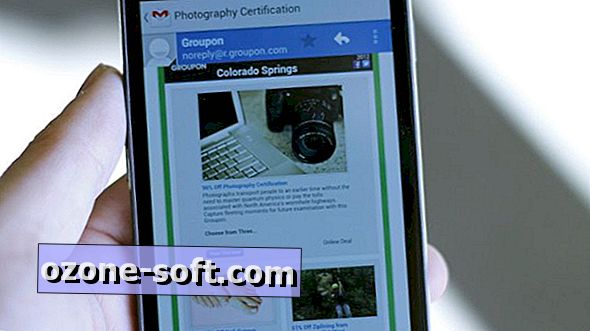








Palikite Komentarą